Osadzanie aplikacji opartej na modelu jako aplikacji osobistej w aplikacji Teams (wersja zapoznawcza)
[Ten temat pochodzi ze wstępnej wersji dokumentacji i może ulec zmianie.]
Utworzone aplikacje można udostępniać, osadzając je bezpośrednio w programie Microsoft Teams. Po zakończeniu użytkownicy mogą wybrać opcję +, aby dodać aplikację do wszystkich kanałów twojego zespołu lub konwersacji w zespole, w którym się znajdujesz. Aplikacja zostanie wyświetlona jako kafelek na Kartach swojego zespołu.
Ważne
- Jest to funkcja w wersji zapoznawczej.
- Funkcje w wersji zapoznawczej nie są przeznaczone do użytku w środowiskach produkcyjnych i mogą mieć ograniczoną funkcjonalność. Te funkcje są udostępniane przed oficjalnym wydaniem, dzięki czemu klienci mogą szybciej uzyskać do nich dostęp i przekazać opinie na ich temat.
Wymagania wstępne
- Potrzebna jest prawidłowa licencja Power Apps.
- Aby osadzić aplikację w Teams, należy dysponować istniejącą aplikacją utworzoną przy użyciu programu Power Apps.
Dodaj aplikację jako aplikację osobistą
Zaloguj się do usługi Power Apps, a następnie wybierz w menu opcję Aplikacje.
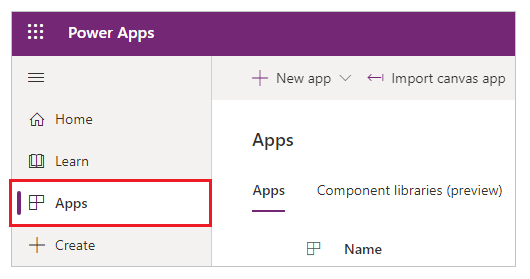
Wybierz Więcej akcji (...) dla aplikacji, która ma być udostępniona w Teams, a następnie wybierz pozycję Dodaj do Teams.
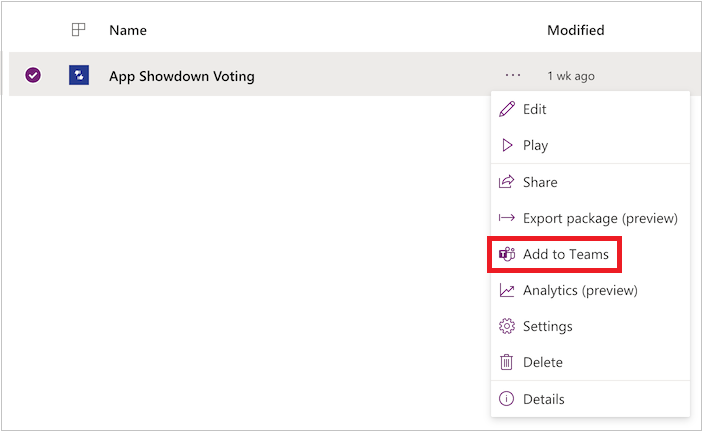
Panel Dodaj do aplikacji Teams otwiera się po prawej stronie ekranu.
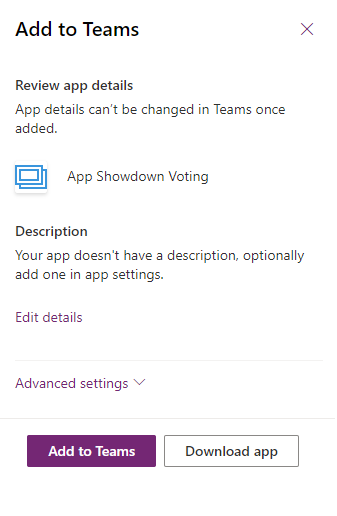
(Opcjonalnie) Jeśli aplikacja nie ma żadnego opisu, wybierz pozycję Edytuj szczegóły, aby otworzyć aplikację w oknie dodawania projektanta, który chcesz dodać.
(Opcjonalnie) Wybierz pozycję Ustawienia zaawansowane, aby dodać więcej szczegółów, takich jak Nazwa, Witryna internetowa, Warunki użytkowania, Zasady ochrony prywatności czy Identyfikator MPN (identyfikator w programie Microsoft Partner Network).
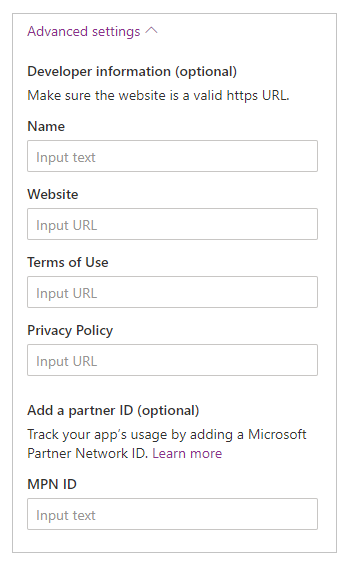
Wybierz opcję Dodaj do Teams, aby dodać aplikację jako aplikację osobistą lub wybierz opcję Dodaj do zespołu lub Dodaj do rozmowy, aby dodać aplikację jako kartę w istniejącym kanale lub rozmowie.
Pobierz aplikację
Możesz również Pobrać aplikację w Power Apps. Power Apps następnie wygeneruje plik manifestu Teams, korzystając z opisu i logo aplikacji, które już są ustawione w aplikacji.
Aby dodać aplikację jako aplikację osobistą lub do dowolnej komunikacji w ramach innego kanału konwersacji, wybierz Aplikacje w lewym okienku nawigacji, a następnie wybierz opcję Wgraj aplikację niestandardową.
Uwaga
Opcja Wgranie aplikacji niestandardowej jest wyświetlana tylko wtedy, gdy administrator Teams utworzył utworzył niestandardowe zasady dot. aplikacji i włączona jest opcja Zezwalaj na wgrywanie niestandardowych aplikacji.
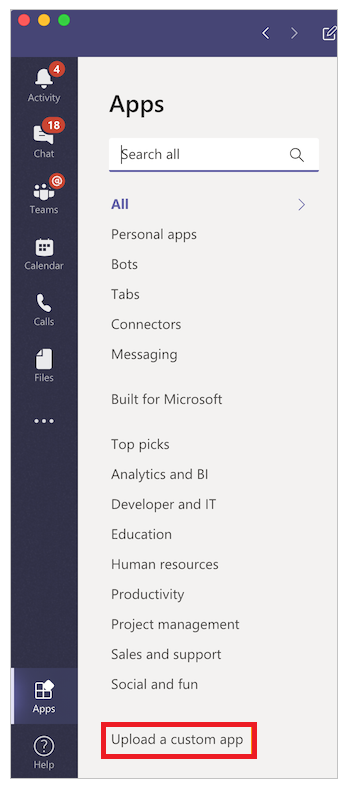
Wybierz przycisk Dodaj, aby dodać aplikację jako aplikację osobistą lub wybierz opcję Dodaj do zespołu, aby dodać aplikację jako kartę w istniejącym kanale lub konwersacji.
Opublikuj aplikację w katalogu Teams
Jeśli jesteś administratorem, możesz użyć opcji Pobierz aplikację, aby również opublikować aplikację w katalogu Microsoft Teams.
Funkcje są obecnie niedostępne
- Uruchamianie aplikacji opartych na modelu w aplikacji mobilnej Microsoft Teams nie jest obecnie obsługiwane.
- Osadzone aplikacje kanwy nie są obsługiwane.
- Strony niestandardowe nie są obsługiwane.
Zobacz także
Uwaga
Czy możesz poinformować nas o preferencjach dotyczących języka dokumentacji? Wypełnij krótką ankietę. (zauważ, że ta ankieta jest po angielsku)
Ankieta zajmie około siedmiu minut. Nie są zbierane żadne dane osobowe (oświadczenie o ochronie prywatności).
Opinia
Dostępne już wkrótce: W 2024 r. będziemy stopniowo wycofywać zgłoszenia z serwisu GitHub jako mechanizm przesyłania opinii na temat zawartości i zastępować go nowym systemem opinii. Aby uzyskać więcej informacji, sprawdź: https://aka.ms/ContentUserFeedback.
Prześlij i wyświetl opinię dla